第1步:设置Raspberry Pi
如果您以前从未设置过Raspberry Pi,请访问以下链接:http://lifehacker。 com/the-always-up-to-date-guide -。..,它将说明您需要执行的所有操作,从插入树莓派到下载Raspbian。
否则,如果您居住在美国,我们将更改默认键盘(这不是必需的,但在键入时非常有用)。
为此,您需要通过打开终端并输入命令来更改文件:
sudo nano/etc/default/keyboard
使用箭头键移动光标并将gb更改为我们。现在按Ctrl + X和Y保存文件以保存更改。
接下来,我们将更新您的Pi。在下载Iceweasel时这是必需的,我们将在下一步中进行此操作。在终端中键入以下命令:
sudo apt-get update
sudo apt-get upgrade
按y,然后按Enter键以下载更新。根据您的互联网连接,这会花费很长时间(花费了我35分钟的时间),因此不要担心在执行其他操作时让树莓派运行。
步骤2:下载Iceweasel
现在,我们将安装另一个名为Iceweasel的网络浏览器。 Iceweasel是Mozilla Firefox的衍生版本,要安装,请输入以下命令。
sudo apt-get install iceweasel
输入y,然后按Enter键即可完成下载和安装。完成后,Iceweasel应该会在Internet下的菜单中弹出,将其打开,以便我们开始进行配置。
首先进入Google并登录到您的帐户。接下来进入设置并将您的起始页更改为Google日历。按F11键进入全屏模式,然后将鼠标移到屏幕的最上方,然后在x出现在右上角时关闭浏览器。重新打开浏览器,它将打开您的Google日历,并且仍为全屏显示。
接下来,我们希望Iceweasel自动启动,因此我们需要更改自动启动选项。在终端中键入以下命令:
sudo nano/etc/xdg/lxsession/LXDE/autostart
将@iceweasel添加到列表中现在按ctrl + x Y并输入以保存更改
现在关闭树莓派的电源。当您重新打开它时,它应该打开Iceweasel的电源,这会打开Google日历,并且它应该是全屏显示。
步骤3:最终软件步骤
最后要做的事情是关闭光标并禁用睡眠模式。我们将从摆脱光标开始。在终端中输入以下命令以下载整洁的文件。
sudo apt-get install unclutter
下一步,我们将编辑/etc/lightdm/lightdm.conf以防止省电/睡眠模式
下一步,我们将禁用睡眠模式。在您的终端中输入以下一行:
sudo nano/etc/lightdm/lightdm.conf
向下移动直到看到以下行:
#xserver-command = X
将此行更改为
xserver-command = X -s 0 –dpms
现在按ctrl + x,然后按Y并输入以保存更改
恭喜!您已完成产品的软件部分。
步骤4:获取LCD屏幕(可选)
此部分被标记为可选,因为如果您有显示器,希望同样使用它,但是,对于该项目而言,这是一种更便宜,更环保的选择。
首先,拿起笔记本电脑并拧开屏幕周围的所有螺钉(这些螺钉可能被覆盖在螺钉孔中的橡胶片所掩盖,可以用一个尖的小物体将其取出)。
一旦拧下螺钉,就轻轻地取下屏幕周围的黑色边框(其中某些边框比其他边框更容易脱落,您可能需要对其进行一些操作,但请确保不要损坏LCD屏幕) 。在这一点上,您还需要确保LCD屏幕不会掉落,因为支撑它的唯一原因就是几根电线。
接下来,您要仔细断开将屏幕固定在适当位置的所有电线,并确保不要割断其中任何一根电线,因为下一步将需要它们。
步骤5:订购部件并将显示器放在一起(可选)
接下来,您将要订购液晶显示屏的控制板。控制器板将LCD屏幕连接到树莓派。
现在屏幕本身熄灭了,您将在背面看到一个带有条形码和一堆数字的贴纸。您要查找看起来与此相似的数字:LP156WH1。找到该编号后,记下该编号,然后用Google搜索该编号,然后将控制器板添加到末尾。您将被带到具有该产品控制板的两个链接。确保在下订单之前,它确实是您的LCD屏幕所需的一块控制板。
在等待控制板收到邮件的同时,您可以继续进行下一步并开始木工工作,但不要忘记回来想一想如何将控制板插入显示器和树莓派。
一旦控制板收到邮件,它应该已经连接了一些电线。不要拔掉这些插头,否则很难弄清楚它们的走法。这些端口应标有标签,但您应将树莓派的HDMI端口插入控制器板上的HDMI端口。然后,您应该将控制器板连接到屏幕上的所有不同端口。每个控制器板都是不同的,这是我遇到的一个困难,因为遇到问题时,没有人可以搜索解决该问题。
第6步:木工
最后,您需要构建一个合适的外壳以适合您的需求监视周围。我测量了显示器的长度,然后测量了它的高度。然后,我将一块切成1英寸高,比显示器长2英寸长的碎片切掉。我在所有四个角落都这样做。然后,我用稍厚的木头制作每一个的双打(这是将所有电线固定在一起的框架的背面。我用射钉枪将所有碎片与一些木胶粘在一起。射钉枪非常有用
在完成所有步骤后,我添加了一个不错的选择,因为它可以使木材不会裂开,但是您可以使用螺丝枪进行操作,只需确保先在孔中钻孔以防止裂开即可。
您可以插入所有东西,然后将其滑入合适的孔中,并添加四个小螺丝使其固定就位。
将其打开,然后打开电源,然后使用可循环使用的显示器制成工作正常的壁挂式Google日历。
-
Google
+关注
关注
5文章
1775浏览量
58122 -
日历
+关注
关注
0文章
15浏览量
9093 -
树莓派
+关注
关注
118文章
1714浏览量
106095
发布评论请先 登录
相关推荐
壁挂光照传感器技术规格与安装指南

一文带你了解壁挂式工控机

OBOO鸥柏丨品牌连锁门店智能液晶触摸屏广告一体机智联预显未来


全新推出—集特小体积桌面壁挂式飞腾工控机IPC-3200
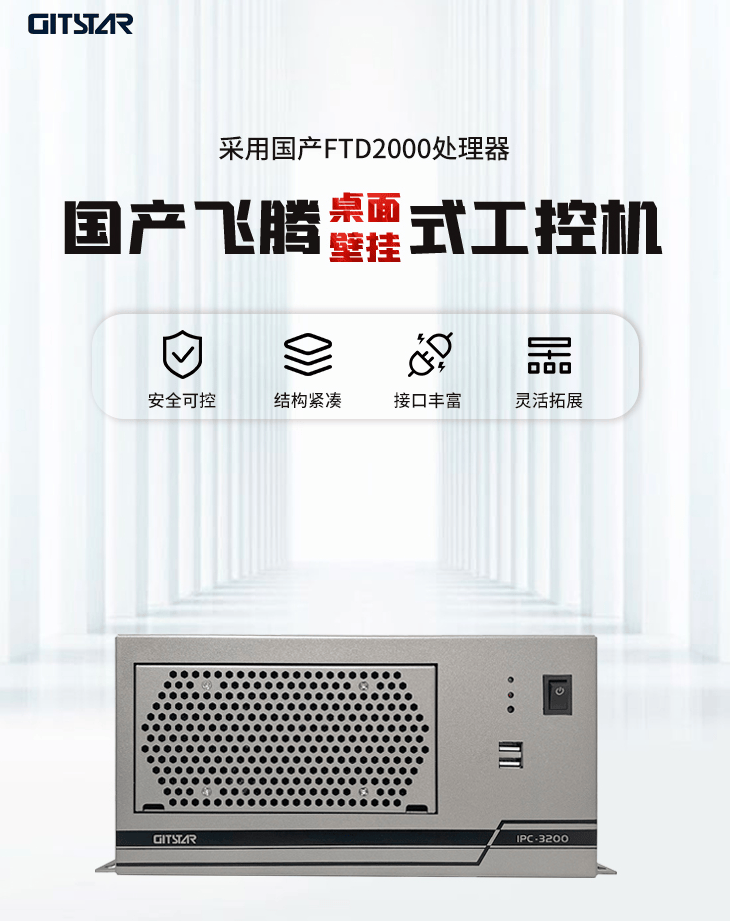

壁挂式工业一体机在智能制造行业应用领域的优点分享

苹果计划推出壁挂式智能显示器
NetApp与Google Cloud深化合作,强化分布式云存储
重磅推出!集特小体积桌面壁挂式飞腾工控机

壁挂式和落地式直流电源含义,I/O控制器控制

使用google-translate和wwe合并后无法使用google-tts怎么解决?
壁挂式工业一体机在智能制造领域的应用优势表现





 壁挂式Google日历的制作教程
壁挂式Google日历的制作教程











评论